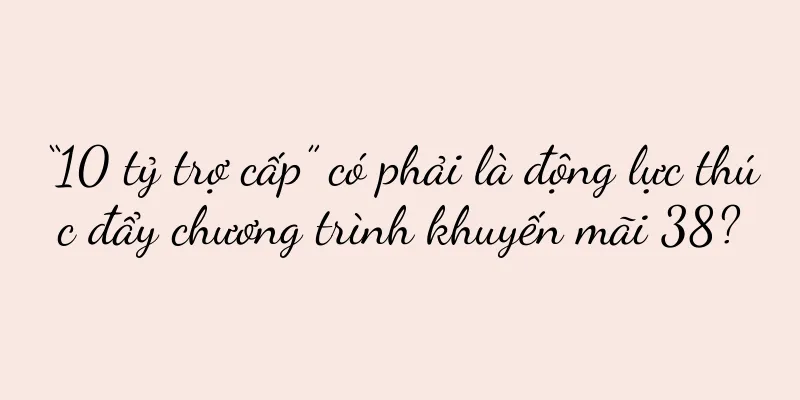Hướng dẫn khôi phục ảnh đã xóa trong album điện thoại Xiaomi (thủ thuật đơn giản hướng dẫn bạn khôi phục ảnh album đã xóa)

|
Nhưng đôi khi không thể tránh khỏi việc vô tình xóa mất một số bức ảnh quý giá. Album điện thoại di động Xiaomi là một công cụ quan trọng để lưu trữ ảnh trong cuộc sống hàng ngày của chúng ta. Để giúp người dùng giải quyết vấn đề này một cách dễ dàng, bài viết này sẽ giới thiệu chi tiết cách khôi phục ảnh đã xóa sau khi xóa album trên điện thoại di động Xiaomi. 1. Chuẩn bị phục hồi ảnh Để đảm bảo có thể khôi phục ảnh đã xóa trong album một cách suôn sẻ, cần phải thực hiện một số bước chuẩn bị trước khi khôi phục ảnh. 1. Xác nhận vị trí lưu trữ ảnh Vào Cài đặt - Lưu trữ - Xác nhận xem vị trí lưu trữ ảnh là bộ nhớ điện thoại hay thẻ SD để bạn có thể chọn đúng phương pháp khôi phục và thư viện ảnh trong quá trình khôi phục sau đó. 2. Ngừng sử dụng máy ảnh và album ảnh của điện thoại Bạn nên ngừng sử dụng chức năng camera và album ảnh của điện thoại ngay lập tức để tránh việc ảnh mới sẽ ghi đè lên dung lượng lưu trữ của ảnh đã xóa. 3. Tải xuống công cụ phục hồi dữ liệu chuyên nghiệp Và hãy đảm bảo công cụ này tương thích với điện thoại Xiaomi, bạn cần tải xuống công cụ khôi phục dữ liệu chuyên nghiệp như Recuva, Fone, v.v., Dr. trước khi khôi phục ảnh đã xóa. 2. Khôi phục ảnh album đã xóa thông qua các tập tin sao lưu Sau đó, bạn có thể khôi phục ảnh album đã xóa trực tiếp thông qua các tệp sao lưu nếu bạn đã sao lưu trước khi xóa ảnh. 1. Mở dịch vụ đám mây Xiaomi Mở Cài đặt trên điện thoại Xiaomi và đăng nhập vào tài khoản Xiaomi và Dịch vụ đám mây Xiaomi của bạn. 2. Nhập album đám mây Chọn Cloud Album và nhập vào Xiaomi Cloud Service. 3. Nhập tệp sao lưu Chọn Nhập và đợi quá trình khôi phục hoàn tất, sau đó tìm tệp sao lưu trong album đám mây. 3. Sử dụng các công cụ phục hồi dữ liệu chuyên nghiệp để phục hồi ảnh album đã xóa Hoặc nếu không có ảnh nào cần khôi phục trong tệp sao lưu, bạn có thể thử sử dụng công cụ khôi phục dữ liệu chuyên nghiệp để khôi phục chúng nếu bạn chưa sao lưu. 1. Kết nối điện thoại và máy tính của bạn Và đảm bảo điện thoại đang ở chế độ gỡ lỗi USB và kết nối điện thoại Xiaomi với máy tính bằng cáp dữ liệu. 2. Mở công cụ phục hồi dữ liệu Và chọn vị trí lưu trữ điện thoại để quét và mở công cụ khôi phục dữ liệu đã tải xuống. 3. Quét ảnh đã xóa Bạn có thể chọn ảnh cần khôi phục và thực hiện thao tác khôi phục. Công cụ sẽ liệt kê tất cả ảnh đã xóa và đợi quá trình quét hoàn tất. 4. Cẩn thận để tránh xóa ảnh lần nữa Chúng ta cần lưu ý những điểm sau để tránh vô tình xóa ảnh lần nữa. 1. Sao lưu ảnh quan trọng Để tránh xóa nhầm, hãy thường xuyên sao lưu ảnh quan trọng lên dịch vụ đám mây hoặc máy tính. 2. Thiết lập bảo vệ ảnh Để tránh việc xóa ảnh vô tình, bạn có thể bật chức năng bảo vệ ảnh trong cài đặt album trên điện thoại di động Xiaomi. 3. Hãy cẩn thận khi xóa ảnh Để tránh xóa nhầm, hãy đảm bảo xác nhận cẩn thận khi xóa ảnh. năm, Chúng ta đã biết cách khôi phục ảnh album đã xóa trên điện thoại Xiaomi thông qua phần giới thiệu của bài viết này. Cả hai đều có thể giúp chúng ta dễ dàng giải quyết vấn đề xóa ảnh vô tình, cho dù là khôi phục thông qua tệp sao lưu hay sử dụng các công cụ khôi phục dữ liệu chuyên nghiệp. Chúng tôi cũng nhắc nhở mọi người chú ý sao lưu và thao tác cẩn thận khi sử dụng hàng ngày để tránh mất những bức ảnh quan trọng một lần nữa. |
Gợi ý
Bí quyết vệ sinh tủ lạnh nhà bếp (dễ dàng thành thạo kỹ năng vệ sinh để giữ tủ lạnh sạch sẽ và hợp vệ sinh)
Nó cung cấp cho chúng ta chức năng làm lạnh và bảo...
Cách kết nối máy tính để bàn của bạn với mạng WiFi tại nhà (các bước đơn giản giúp bạn truy cập Internet không dây)
Ngày nay, kết nối với mạng WiFi tại nhà không chỉ ...
Cách dọn sạch hoàn toàn ổ đĩa D khi ổ đĩa đầy và chuyển sang màu đỏ (hướng dẫn bạn cách xóa tệp trong Thùng rác)
Nó cũng sẽ tạo ra rất nhiều tệp rác. Sau một thời ...
Tăng trưởng năng lực của các nhà điều hành tên miền riêng: Làm thế nào để xây dựng các chiến lược hoạt động tên miền riêng hiệu quả
Làm thế nào các nhà điều hành tên miền tư nhân có...
Cách cài đặt chế độ sưởi ấm cho máy điều hòa Hisense bằng điều khiển từ xa trên điện thoại di động (thao tác đơn giản giúp bạn tận hưởng mùa đông ấm áp bất cứ lúc nào)
Sự ra đời của chức năng điều khiển từ xa bằng điện...
Sơ đồ thiết lập cầu nối có dây cho 2 bộ định tuyến (hiểu các bước thiết lập cầu nối bộ định tuyến)
Mở rộng vùng phủ sóng mạng không dây Ngày càng nhi...
Viết quảng cáo theo phong cách “nhân hóa” có hấp dẫn không?
Quảng cáo theo phong cách nhân hóa không còn là đ...
Cách sao lưu lịch sử trò chuyện WeChat vào máy tính (hướng dẫn đơn giản để hoàn tất từng bước sao lưu)
Chúng tôi thường trò chuyện với bạn bè, gia đình v...
Tránh xa tên tân binh kia ra! Làm thế nào tôi trở thành một nhà phân tích dữ liệu trung cấp
Trên con đường phân tích dữ liệu, nhiều người mới...
Quên mật khẩu mã hóa ứng dụng di động OPPO? Dạy bạn cách mở khóa! (Phải làm gì nếu bạn quên mật khẩu? Đây là giải pháp đơn giản!)
Khi sử dụng điện thoại OPPO, chúng ta thường gặp p...
Nhiệt độ làm lạnh và đông lạnh (khám phá nhiệt độ mà thực phẩm có thể được làm lạnh và đông lạnh)
Nhiệt độ thích hợp có thể kéo dài thời hạn sử dụng...
Cách vệ sinh bộ lọc của máy lạnh Mitsubishi (mẹo vệ sinh bộ lọc máy lạnh Mitsubishi đơn giản và dễ dàng)
Bộ lọc là thành phần quan trọng để đảm bảo chất lư...
Tianshui Malatang sẽ còn được ưa chuộng trong bao lâu?
Tôi tin là mọi người đều đã ăn Malatang rồi. Gần ...
Cách lấy lại mật khẩu Apple ID của bạn (phương pháp và các bước lấy lại đơn giản và hiệu quả)
Điều này dẫn đến việc không thể sử dụng các chức n...
Ứng dụng hỗ trợ từ xa WeChat cho doanh nghiệp (nâng cao hiệu quả công việc)
Hỗ trợ từ xa đã trở thành phương tiện giao tiếp và...